Qu'est-ce que le télégramme

Avant d'entrer dans les détails de la procédure sur comment utilisez-vous Telegram, je pense que vous pourriez être intéressé à en savoir plus sur ce service.
Eh bien, c'est un 'application de messagerie instantanée, en d'autres termes, une alternative à WhatsApp. Les similitudes avec ces derniers sont donc évidentes : ils peuvent envoyer des messages gratuitement, via une connexion Internet. Cependant, vous auriez tort de penser que tout est identique à WhatsApp.
En fait, il existe des différences importantes : le service peut être utilisé sans problème et sans avoir toujours à garder le smartphone connecté plus d'appareils, même entre différentes plateformes (par exemple, Android, iOS, Windows et macOS). Je m'explique : si vous souhaitez utiliser votre profil sur deux smartphones et peut-être même sur le PC en même temps, vous pouvez le faire. Cela signifie également que passer par un discuter avec vous-même (Appelé Messages enregistrés) est même possible basculer rapidement les fichiers d'un appareil à un autre. En termes simples, il existe une sorte d'espace privé.
En plus de cela, il y a la possibilité de créer des dieux canaux, ou les "pages" dans lesquelles informer d'autres personnes sur ce que vous faites (sans que ces derniers puissent répondre, c'est une sorte d'espace dédié aux fans ou en tout cas à ceux qui s'intéressent à un certain type de communication ) . Évidemment, il y a aussi la possibilité de créer groupes, comme il est possible de se rendre compte discussions secrètes, ou des conversations dans lesquelles les messages s'autodétruisent (ces discussions sont les seules à utiliser un cryptage de bout en bout, offrant ainsi le degré maximal de confidentialité, car les messages voyagent cryptés même sur les serveurs Telegram).

Telegram « embrasse » également la philosophie open source: les utilisateurs peuvent voir les « coulisses » et ainsi comprendre parfaitement le fonctionnement des développeurs. De plus, cela permet potentiellement aux utilisateurs de réaliser des projets liés aux applications, par exemple en créant des bots. En termes simples, vous pouvez créer intelligences artificielles qui répondent automatiquement. Si vous n'avez pas compris cette possibilité et que vous vous demandez peut-être comment utiliser Telegram pour les bots, vous voudrez peut-être consulter mon guide des meilleurs robots pour Telegram. Si, par contre, vous vous demandez comment utilisez-vous Telegram pour la musique, vous pouvez vous référer au guide approprié.
Pour être complet, sachez que sur Android il existe également une autre version de Telegram, en plus de la version "classique": je fais référence à Télégramme X, qui représente une version qui fait un clin d'œil aux développeurs et utilisateurs plus « geeks ». En fait, cette application est plus personnalisable et vous permet d'essayer plus de fonctionnalités.
Cependant, si vous voulez des conseils, à moins que vous ne connaissiez bien ce monde, mieux vaut viser la version "de base" de Telegram, qui est celle disponible sur tous les autres systèmes d'exploitation et que j'expliquerai comment utiliser dans les prochaines lignes de ce guider.
Comment utiliser Telegram
Après vous avoir dit ce que c'est, je dirais qu'il est temps d'agir et de commencer utiliser Telegram. Vous trouverez ci-dessous des indications rapides ventilées par plateformes qui vous permettront d'atteindre votre objectif.
Comment utiliser Telegram sur Android
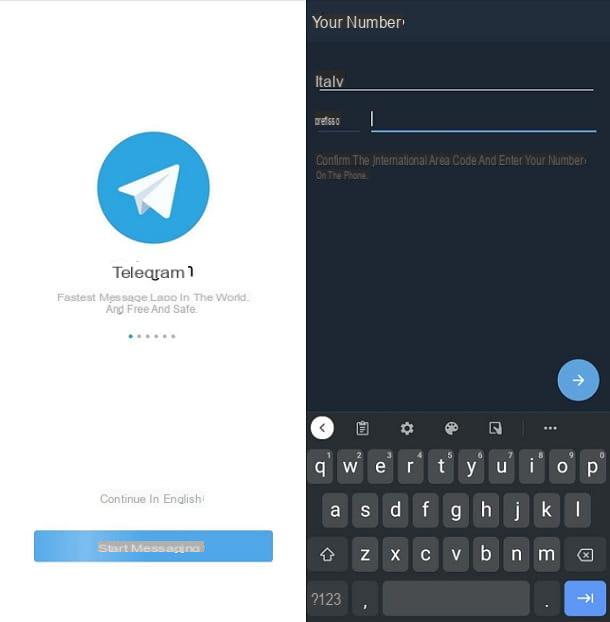
Si vous avez un appareil Android et que vous souhaitez commencer à utiliser Telegram à partir de ce dernier, la procédure à suivre est simple.
En effet, pour installer l'application, ouvrez simplement le Play Store, recherchez "télégramme", appuyer suricône de l'application (un avion en papier sur fond bleu clair) et appuyez sur le bouton Installer. Après cela, ils démarreront automatiquement Télécharger e installation. Si votre appareil Android n'a pas le Play Store (et les services Google en général), vous pourriez plutôt être intéressé par mon tutoriel sur la façon d'installer des applications sur Huawei.
Une fois ouvert Telegram, appuie sur le bouton Commencer à envoyer des SMS et tapez le vôtre numéro de téléphone (vous pouvez être invité à sélectionner pays e préfixe). Ensuite, appuyez suricône flèche droite procéder. À ce stade, vous recevrez un SMS avec un code de confirmation, que vous devrez saisir. Si vous avez déjà configuré Telegram avec votre numéro de téléphone, vous recevrez simplement un code d'accès sur l'appareil que vous avez utilisé précédemment (vous trouverez un message dans le chat avec Telegram).
Parfait, vous êtes maintenant dans Telegram. Pour commencer, je vous recommande d'appuyer suricône de hamburger présent en haut à gauche, afin d'accéder au menu principal. De là, vous pouvez faire un peu de tout, car il y a des boutons Nouveau groupe (ici plus d'infos, si vous vous demandez comment utiliser Telegram pour les groupes), Contacts (plus de détails ici), appel, Personnes proches (pour trouver des gens comme vous qui veulent se faire de nouveaux amis) e Messages enregistrés (le chat avec vous-même).
Pour le reste, retour au écran principal de Telegram, vous trouverez ici toutes les bavarder du cas. Pour démarrer un nouvelle conversation, appuyez simplement suricône de crayon présent en bas à droite (de cette façon, vous pouvez également démarrer un discussion secrète), tandis que pour chercher un vous pouvez utiliser leicône de loupe (il regarde en haut à droite). Une fois dans un bavarder, utilisez le caractéristiques principales est très simple : en bas il y a le champ pour insérer le texte, flanqué d'un Smiley (pour utiliser des emojis), à partir de l'icône d'un agrafe (pour les pièces jointes) et une icône microfono (pour les messages vocaux).
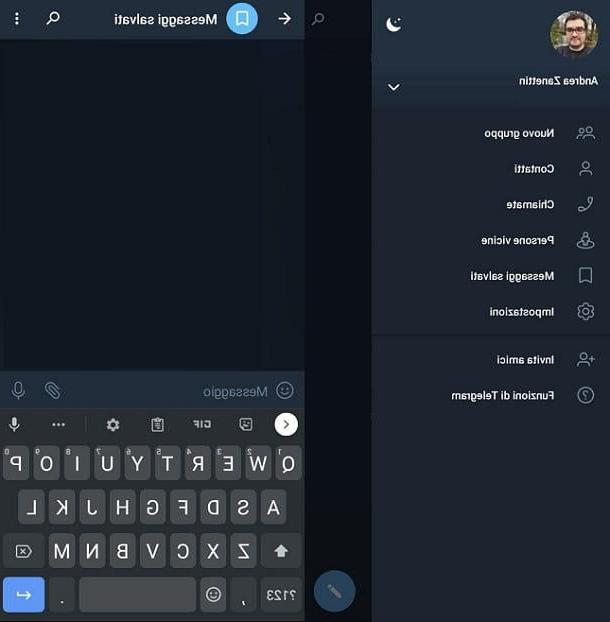
En tapant sur le domaine par rapport au texte, apparaîtra à l'écran Tastiera. Vous pouvez alors écrire votre propre message e soumettre en utilisant le bouton approprié. Si par contre vous souhaitez passer un appel ou un appel visio via une connexion Internet avec la personne à qui vous écrivez, cliquez simplement sur leicône de trois points, présent en haut à droite, puis en sélectionnant l'élément Appel o Appel vidéo. La première fois, vous devrez peut-être garantir certains Permissions nécessaires au bon fonctionnement de l'application.
Pour le reste, depuis le menu à partir duquel vous pouvez lancer des appels, vous pouvez également utiliser les options Recherche (pour trouver quelque chose dans les messages de ce chat), Histoire claire e Silence des notifications. Pour en voir plus à la place Informations de contact avec qui vous parlez, appuyez simplement sur son nom, présent en haut. Parfait, vous connaissez maintenant un peu toutes les bases de Telegram : je vous laisse l'exploration plus approfondie de l'application, mais vous savez maintenant comment commencer à utiliser Telegram. Je vous assure qu'une fois que vous vous y habituerez, tout vous viendra de manière "naturelle".
Pour être complet, je vous rappelle que Telegram est également disponible sur les montres connectées Android Wear 2.0, comme vous pouvez en savoir plus sur le portail officiel.
Comment utiliser Telegram sur iPhone

L'application de messagerie instantanée Telegram est également disponible en téléchargement gratuit sur iPhone e iPad.
La première chose que vous devez faire pour l'utiliser est d'ouvrir l'App Store, le magasin virtuel à travers lequel vous téléchargez des jeux et des applications sur les smartphones et tablettes Apple. Une fois ce dernier ouvert, appuyez sur le bouton avec le symbole de la loupe que vous pouvez retrouver dans le menu ci-dessous, correspondant à l'article Recherche. A l'aide du moteur de recherche, tapez "télégramme" puis appuyez sur le bouton Recherche depuis le clavier de votre smartphone.
Dès que vous voyez les résultats de la recherche que vous avez effectuée, repérez l'application de messagerie Telegram : son icône a la forme d'un avion en papier sur fond bleu clair. Pour l'installer sur votre smartphone, appuyez sur le bouton Ottieni; si vous y êtes invité, vérifiez le vôtre identité à l'aide d'un mot de passe Face ID, Touch ID ou Apple ID. Ce faisant, le téléchargement et l'installation seront effectués automatiquement.
Une fois que vous entrez dans l'application, tout est très similaire à ce que j'ai déjà illustré dans le chapitre relatif à Android. Pour vous inscrire, tapez simplement le vôtre numéro de téléphone et utilisez le bon code de confirmation. Cependant, il y a des "changements" au niveau de l'interface. Par exemple, pour démarrer un nouvelle conversation il faut appuyericône de crayon présent en haut à droite, tandis que pour accéder à des fonctionnalités telles que Messages sauvegardés vous devez passer à l'onglet réglages, présent en bas à droite. La carte de Contacts il est plutôt présent en bas à gauche.
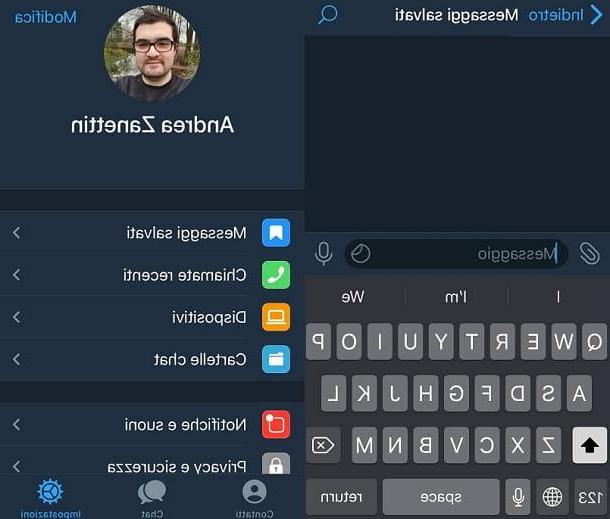
Cependant, net de quelques "mouvements" de boutons et d'options, les possibilités offertes sont clairement celles-ci et donc vous ne devriez pas avoir de problèmes en 'envoyer des messages (ce qui se fait à peu près de la même manière) ou effectuer Chiamate e les appels vidéo. Dans ce dernier cas, il suffit de saisir le bavarder avec une personne, appuyez sur son nom en haut et sélectionnez celui qui convient opzione. En bref, utiliser Telegram à partir de smartphones et de tablettes est très simple et je suis sûr que vous vous y habituerez en peu de temps.
Pour le reste, par souci d'exhaustivité des informations concernant l'écosystème Apple, il faut savoir qu'il est possible d'utiliser Telegram également sur Apple Watch. Dans ce cas, je vous recommande de consulter le guide approprié dédié aux apps Apple Watch.
Comment utiliser Telegram sur PC
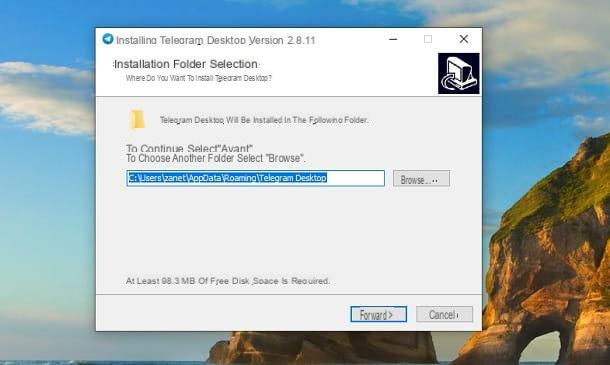
Comment dit-on? Vous souhaitez utiliser Telegram sur ordinateur? Pas de problème, je vais vous dire comment faire tout de suite. De toute évidence, vous aurez besoin d'avoir un appareil dans lequel vous avez votre numéro de téléphone associé au service pour réaliser cette opération.
À partir de Windows, si vous utilisez Windows 10 ou une version ultérieure, accédez simplement au Microsoft Store. Alternativement, vous pouvez vous connecter au site officiel du service, appuyez sur le bouton Télécharger Telegram pour Windows (ou bien choisissez le Version portable, qui ne nécessite pas d'installation). De cette façon, vous obtiendrez le fichier tsetup- [version] .exe. Alors ouvrez ce dernier, sélectionnez le langue et appuyez sur le bouton OK. Après cela, cliquez successivement sur les boutons Avanti trois fois consécutives, Installer e Fins pour terminer l'installation. Si vous avez des doutes ou des problèmes, vous pouvez consulter mon guide sur la façon de télécharger des applications sur PC.
Quant à, cependant, MacOS, il existe deux versions officielles de Telegram : la version Lite, qui « retrace » l'application universelle disponible sur d'autres plateformes, et Telegram, qui est spécialement conçue pour macOS et donc plus « intégrée » au système. Je recommande ce dernier.
Puisque Telegram pour macOS est disponible sur Mac App Store, vous savez probablement déjà comment procéder : appuyez sur le bouton GET et puis là dessus INSTALLER. On vous demandera peut-être de vérifier le vôtre identité via Apple ID ou Touch ID.
Une fois le programme ouvert, appuyez sur le bouton MESSAGE DE DÉMARRAGE : un apparaîtra à l'écran QR Code. Alors prenez le dispositif à partir duquel vous avez précédemment configuré Telegram (par exemple, votre smartphone), ouvrez Telegram de ce dernier, allez au chemin Paramètres> Appareils> Scannez le code QR (ou similaire), garantir tout Permissions de l'affaire e scannez le code QR avec l'appareil photo de votre appareil. Parfait, vous êtes maintenant dans Telegram.
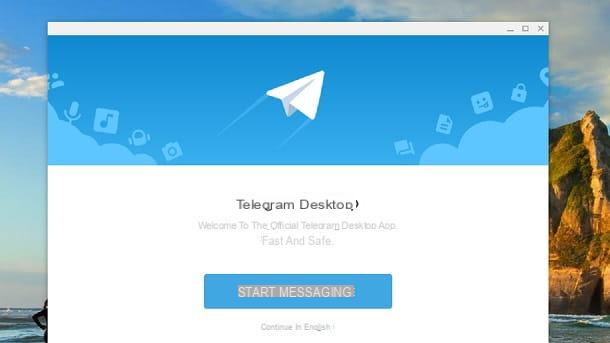
C'est la méthode la plus rapide, mais en réalité, en sélectionnant l'option appropriée sous le QR Code, vous pouvez aussi penser à simplement parcourir le numéro de téléphone, un peu comme, par exemple, la première configuration sur Android. Dans tous les cas, une fois entré, l'utilisation du service via cette version est très simple : sur la gauche se trouvent tous les bavarder, tandis qu'à droite est le leur CONTENUTO. pouvez envoyer des SMS rapidement par le biais du tringle ci-dessous, qui comprend également des boutons pour pièces jointes, emoji e messages vocaux.
Si vous souhaitez accéder au impostazioni vous pouvez le faire à travers leicône de hamburger en haut à gauche, en cliquant simplement sur nom d'un contact pour obtenir plus d'informations sur ce dernier. Le Chiamate sont effectués à travers leicône du combiné présent en haut à droite, tout en utilisant simplement l'option Recherche qui est situé en haut à gauche pour trouver des contacts et plus. Bref, utiliser Telegram sur un PC n'est pas si complexe.
Net de cela, si vous vous demandez comment utiliser Telegram Web, dans ce cas, il vous suffit de vous connecter au portail approprié et d'utiliser la même méthode que j'ai indiquée ci-dessus (celle de QR Code) pour accéder rapidement au service. Alternativement, également dans ce cas, vous pouvez appuyer sur le bouton CONNECTEZ-VOUS AVEC VOTRE NUMÉRO DE TÉLÉPHONE et connectez-vous de cette façon. Pour le reste, si vous avez des doutes sur l'utilisation du service sur ordinateur, je vous propose de consulter mon tutoriel pour savoir comment installer Telegram sur un PC.
Comment utiliser Telegram sur Smart TV
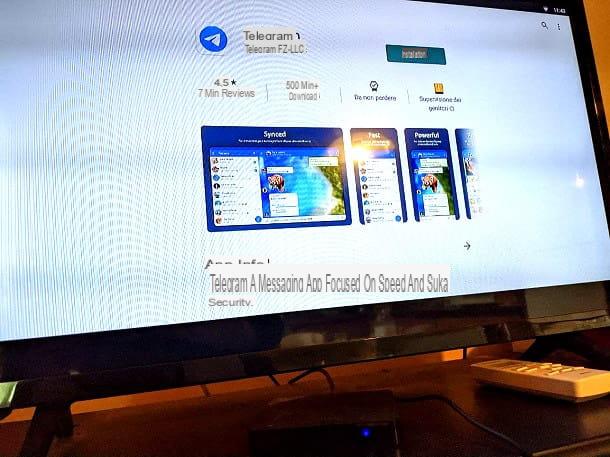
Si vous comptez utiliser Telegram sur smart TV, vous devez savoir qu'il est possible de le faire, mais seulement à travers Android TV o TV Box compatibles qui ont le Play Store.
En fait, il n'est pas facile de trouver l'application Telegram sur les systèmes d'exploitation de télévision classiques, mais dans les cas mentionnés, il est possible de le faire. En fait, si vous avez un Android TV ou une TV Box compatible, lancez simplement le Play Store, recherchez "télégramme", sélectionnez le risultato pertinent et appuyez d'abord sur le bouton Installer et plus tard ça ACCEPTER.
Après cela, étant donné que c'est la version de l'application pour Android, le configurer est un jeu d'enfant : il suffit de suivre les instructions du chapitre dédié aux appareils mobiles Android. Même l'utilisation est quasiment la même, évidemment nette de l'interface qui s'adapte à la largeur de l'écran. Dans tous les cas, pour tout doute sur la procédure, je vous propose de consulter mon tutoriel sur comment connecter Telegram à la TV, dans lequel je suis allé plus loin dans le détail.
Comment utiliser Telegram sans numéro

Si vous comptez utiliser le service sans numéro de téléphone, j'ai quelques conseils qui pourraient être utiles.
Plus précisément, je ne peux que vous conseiller de consulter mon guide sur l'utilisation de Telegram sans numéro, dans lequel j'ai illustré la situation en détail.
Pour le reste, si vous souhaitez explorer davantage ce que propose l'application de messagerie instantanée, vous pouvez être intéressé par consulter mon tutoriel sur le fonctionnement de Telegram.
Comment utilisez-vous Telegram

























